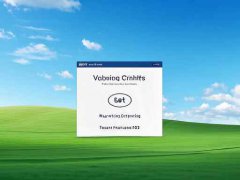网络连接问题是现代电脑用户常遇到的烦恼之一。尤其是在WiFi普及的今天,电脑无法连接WiFi的问题更是层出不穷。分析这些问题不仅可以帮助用户迅速找到解决方案,也能为我们提供一扇观察互联网技术发展的窗口。那么,如何有效检查连接问题,找到根源并修复它们呢?

多数情况下,WiFi连接问题可能源于硬件故障或者软件配置错误。先从硬件方面入手,检查无线网卡是否正常。可以通过设备管理器查看网络适配器的状态。如果无线适配器处于禁用状态,右击将其启用;如果出现感叹号,可能需要更新驱动程序。现今的无线网卡有多种规格,确保您的硬件与路由器兼容,也很重要。
无线信号的强度和路由器的摆放位置对网络连接也影响甚大。确保路由器放置在较为开阔的区域,远离金属物体和电器,这些都会干扰信号传播。检查家中是否有其他电子设备在使用同一频段的WiFi,比如2.4GHz频段的微波炉,这也可能导致连接不稳定。
软件设置方面同样重要。不妨在网络设置中忘记当前的WiFi网络,然后重新输入密码进行连接。在某些情况下,网络配置文件可能会损坏,这就需要通过命令提示符重置网络设置。输入ipconfig /release后接着是ipconfig /renew命令,可以有效重置IP地址,解决一些由配置引起的问题。
如果以上方法都没有解决问题,可以考虑更换DNS服务器。许多用户发现,使用公共DNS(例如Google的8.8.8.8)能显著提升连接稳定性和速度。检查防火墙设置,确保未封锁WiFi连接或相关应用程序。
现代科技日新月异,市场上的WiFi技术也不断进步。在选购新的路由器时,选择支持最新Wi-Fi 6标准的产品将是个不错的决定。Wi-Fi 6以更高的速度和更广的覆盖范围,适合现代家庭使用。
DIY组装电脑的朋友们也可以考虑将无线网卡作为独立配件进行升级。这不仅能提高连接速度,也能为你增添更多的玩乐空间,特别适合那些需要高带宽的应用。
对于无法连接WiFi问题的解决,从上文描述的几个方面着手,综合检查硬件、软件和网络设置,能够大幅提高成功率。这些操作并不复杂,用户只需耐心尝试,便有可能轻松解决问题。
常见问题解答(FAQ)
1. 我的电脑显示无可用网络,该怎么解决?
- 检查无线网卡驱动程序是否正常,确保无线适配器已启用。如果需要,可以尝试重新安装驱动。
2. 重启路由器是否真的有帮助?
- 是的,重启路由器可以清除缓存中的临时故障,许多网络问题因此得到解决。
3. WiFi信号强但仍无法上网,怎么办?
- 可能是DNS或IP配置问题。尝试重置网络设置或更换DNS服务器。
4. 如何检查我的无线信号强度?
- 使用网络诊断工具,或通过电脑设置中的网络和共享中心查看信号强度。
5. Wi-Fi 6有什么优势?
- Wi-Fi 6提供更快的速度、更低的延迟,适合多设备同时连接,能极大提升网络体验。
通过以上的解答,希望能帮助您更快找到并解决电脑无法连接WiFi的问题,让网络体验更加流畅。